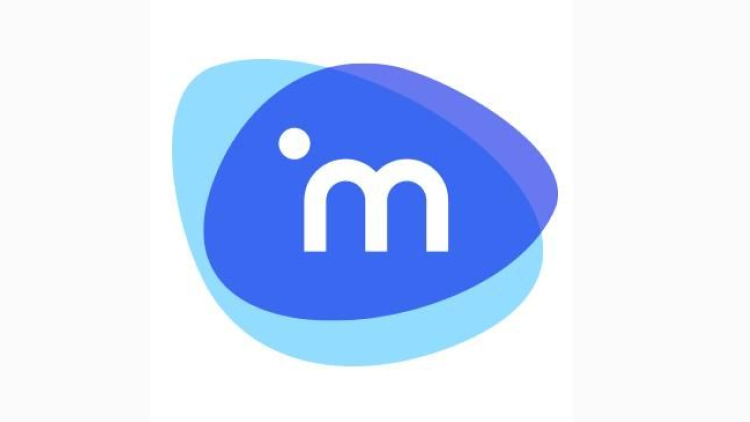SPFレコードにより、認証されたサーバーからのみ電子メールを送信できます。 これにより、電子メールのスプーフィングを防ぎ、電子メールの配信可能性を向上させることができます。
Amazon SESの新しいドメインを検証する手順
- Amazon SESのコンソールのナビゲーションを使用して、検証済みドメインリストに移動するか、次の手順に従ってください:
- AWS管理コンソールにログインした後、Amazon SESのインターフェースにサインインします。
- ナビゲーションペインのIdentity Managementセクションからドメインを選択します。
- 新しいドメインを検証します。
- 新しいドメインの名前を「新しいドメインを検証」ダイアログボックスに入力します。
ポインタ:
- ドメインがwww.example.comの場合、example.comをドメインとして入力してください。 「www.」の部分は必要ありません。もし必要なら、ドメインの検証プロセスは機能しません。
- このドメインのDKIM署名を設定するために、DKIM設定を生成するを選択します。 Amazon SESでのDKIM署名を使用した電子メールの認証については、「Amazon SESでのDKIMを使用した電子メールの認証」を参照してください。
- 「このドメインの検証」を選択します。
- 「新しいドメインの検証」ダイアログボックスには、名前、タイプ、値を持つドメイン検証レコードセットが見つかります。 (ダイアログボックスを閉じた後、ドメイン名を選択することでこの情報を取得できます。)
- ドメインのDNSサーバーに、指定された名前と値を持つTXTレコードを追加して、ドメインの検証を完了します。 Amazon SES TXTレコードの詳細およびDNSサーバーにTXTレコードを追加する一般的な手順については、「Amazon SESドメイン検証TXTレコード」を参照してください。 すなわち。
- DNSプロバイダーがレコード名にアンダースコアを許可しない場合、名前から_amazonsesを削除できます。
- オプションで、値の先頭にamazonsesを付けることで、ドメインのDNS設定内でこのレコードをより簡単に認識できます。
- 一部のDNSサービスプロバイダーは、DNSレコード名にドメイン名を自動的に接尾辞として追加します。 DNSレコードのドメイン名の末尾にピリオドを追加すると、ドメイン名の重複を防ぐことができます。 これにより、レコード名が完全修飾されていることが示され、DNSプロバイダーによって追加のドメイン名が必要ないことが示されます。
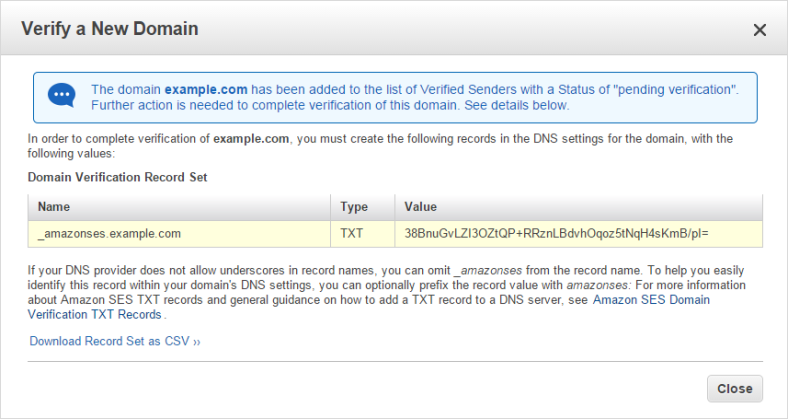
- 「ドメイン検証レコードセット」テーブルに記載されているTXTレコードをDNSに追加する必要があります。
- ドメインの検証が完了すると、Amazon SESコンソールでのドメインの状態が「検証待ち」から「確認済み」に変わり、Amazon SESからこのことを通知するメールが届きます。
- 今、確認されたドメイン内の任意のアドレスは、Amazon SESを使用して電子メールを送信できます。 確認済みのドメインの横にあるチェックボックスをチェックし、テストメールを送信するには、「テストメールを送信」を選択します。
- DNS設定が適切に更新されていない場合、Amazon SESからドメイン検証の失敗メールが送信され、ドメインの状態が「失敗」になります。 これが発生した場合は、共通のドメイン検証の問題のトラブルシューティングページの手順に従ってください。 TXTが適切に形成されていることを確認した後、ドメイン検証手順を再開するために、失敗したステータスメッセージの横にある「再試行」リンクを選択します。
MAIL FROMドメインの設定手順
- Amazon SESコンソールにアクセスするためにログインします。
- ナビゲーションパネルのIdentity ManagementセクションからDomainsを選択します。
- MAIL FROMドメインの親ドメインが、ドメインのリストに検証されていることを確認します。 Amazon SESのドメイン検証手順に従って、まだ検証されていない場合は、ドメインを検証します。 検証されていない場合は、ドメインを選択して次のステップに進みます。
- MAIL FROMドメインメニューから「MAIL FROMドメインの設定」を選択します。
- 「MAIL FROMドメインの設定」ウィンドウで次の手順を行います。
- MAIL FROM ドメインとして使用するサブドメインを [MAIL FROM ドメイン] フィールドに入力します。
- MXレコードが見つからない場合の動作として、次のオプションのいずれかを選択します:
- カスタムMAIL FROMドメインのMXレコードが適切に構成されていない場合、Amazon SESはregion.amazonses.comをMAIL FROMアドレスとして利用します。 Amazon SESを利用するAWSリージョンによって、サブドメインが変わります。
- 拒否メッセージ – カスタムMAIL FROMドメインのMXレコードが正しく構成されていない場合、Amazon SESはMailFromDomainNotVerifiedエラーを発行します。 このドメインからの電子メールを送信することはできませんので、後で再試行してください。
- 「MAIL FROMドメインの設定」を選択します。 ドメインのDNS設定に追加する必要があるMXレコードとSPFレコードが、新しいウィンドウに表示されます。 これらのレコードで使用されるフォーマットは、以下の表にリストされています。
| 名前 | タイプ | 値 |
| subdomain.domain.com | MX | 10 feedback-smtp.region.amazonses.com |
| subdomain.domain.com | TXT | v=spf1 include:amazonses.com -all |
- Subdomain.domain.comは、前述のレコード内でMAIL FROMサブドメインに置き換える必要があります。また、regionはMAIL FROMドメインを検証したいAWSリージョンの名前に置き換える必要があります(たとえば、us-west-2、us-east-1、eu-west-1など)。
- 次の手順に進む前に、これらの数字に注意してください。subdomain.domain.comにすでにSPF TXTレコードがある場合は、新しいSPF TXTレコードを生成しないでください。 単に古いものを修正して、“include:amazonses.com”を追加します。
6. ユニークなMAIL FROMドメインのDNSサーバーに、MXレコードを公開してください。
キー:
Amazon SESでカスタムMAIL FROMドメインを正しく構成するには、MAIL FROMドメインのDNSサーバーに正確に1つのMXレコードを公開する必要があります。 MAIL FROMドメインに複数のMXレコードがある場合、Amazon SESとのカスタムMAIL FROM設定は機能しません。
Amazon SESがレコードが存在することを認識した後、カスタムMAIL FROMドメインが正常に設定されたことを通知する電子メールが届きます。 Amazon SESがMXレコードを認識する前に、DNSプロバイダーによっては最大72時間の遅延が発生する場合があります。
Skysnagを使用すると、DNSに行く必要なしにAmazon SESのSPFレコードを簡単に管理できます。 これにより、Amazon SESのSPFレコードが即座に伝播し、自律的に常にSPFアラインメントを通過します。
今すぐ無料トライアルにサインアップしてください ドメインでどのように機能するかを確認してください。